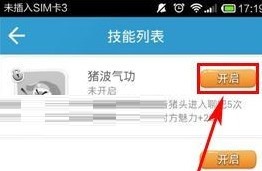0软件简介
ps4手柄驱动程序官方版是款针对ps4手柄所打造的驱动程序。ps4手柄驱动程序即可以适用于Sony DualShock3,也可以适用于DualShock4,轻松解决索尼ps4手柄不能在电脑上正常使用的问题。并且ps4手柄驱动程序还能够支持win7/vista/win8/win10系统。站提供ps4手柄驱动程序的下载服务,下载ps4手柄驱动程序其他版本,请到站!

ps4手柄驱动程序软件介绍
索尼ps4手柄驱动也就是Sony DualShock3和DualShock4手柄的windows驱动,安装后才能让索尼手柄在电脑上使用,可以调节LED灯光颜色、映射键位等操作,支持win7/win10系统
ps4手柄驱动程序手柄介绍
Dual Shock 4手柄作为人机交互的桥梁,无论是手感还是功能,相比上一代产品都有了极为明显的进步。首先,变化最大的部分是手柄的中间区域,由一块触摸板取代了之前的“SELECT”及“START”两个按键。这款触摸板可谓功能强大,不仅能够识别多种手势操作,还支持两点触控,同时触摸板本身也是一个大尺寸的按键。虽然目前支持触摸板的游戏数量不多,但相信如此强大的设计在今后一定会有更为广阔的发展空间。
ps4手柄驱动程序驱动功能
1、调节LED灯光的颜色
2、正确映射键位。
3、增强游戏兼容性。
4、触摸板可以代替掉鼠标
5、提醒电量
ps4手柄驱动程序安装说明
1、在站将ps4手柄驱动程序下载下来,并解压到当前文件夹中,点击其中的ScpToolkit_Setup.exe应用程序,进入安装向导界面,接着点击下一步。
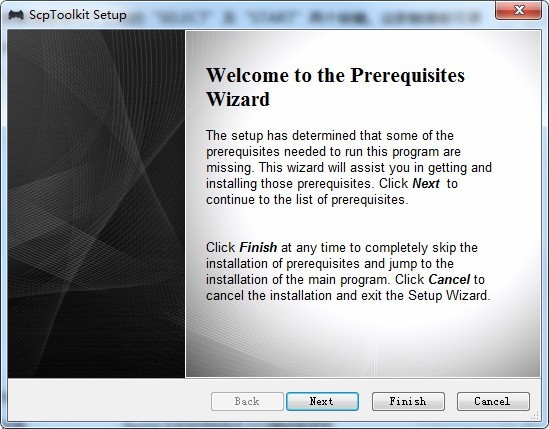
2、ps4手柄驱动程正在安装中,用户们需要耐心等待一会即可。
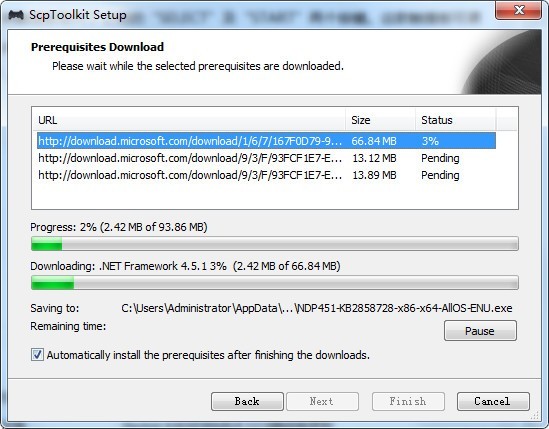
3、ps4手柄驱动程序安装结束,点击完成即可。
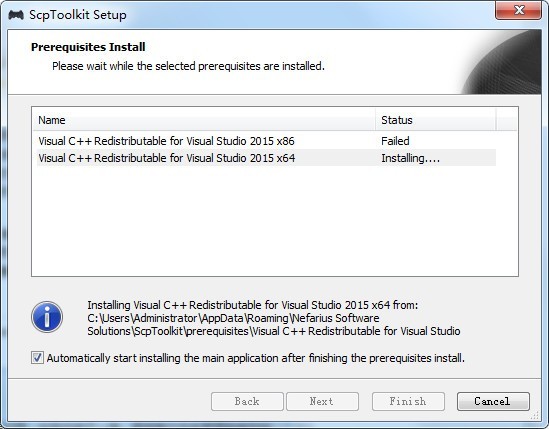
ps4手柄驱动程序使用说明
PS4手柄连接电脑方法
本教程所用的是一台Windows 7系统的电脑。用有线连接模式时,PS4手柄背后的指示灯会长亮,电脑在短暂的安装驱动后,就可以在控制面板的游戏控制器中发现手柄了。
蓝牙连接
首先配对,同时按住PS4手柄的SHARE键和PS4键,大约5秒钟后,PS4手柄背后的指示灯开始快速闪烁,此时用电脑进行蓝牙设备搜索,就可以看到名为“Wireless Controller”的蓝牙设备,进行配对即可。
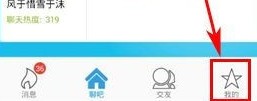
1、安装成功后,运行ScpToolkit Monitor (legacy),就会发现手柄已经识别出来了,和旧款一样最多支持4个。
2、有Host Address就表示蓝牙可以使用,拔掉手柄就能直接开玩。右键ScpToolkit Monitor (legacy)小图标选择Input tester,可以测试一下是不是原装手柄(按键力度反馈明显的是原装)。